前言
在本教程中,我们将探讨如何利用轻松签工具实现App应用的分身多开功能。我们将演示两种方法:一种是手动操作,另一种则是内置方法。
正文
本次演示所使用的轻松签工具版本为:5.0.2,请准备测试用的 IPA 文件:Test.ipa。
跟随本文测试的读者可以提前将 IPA 文件导入轻松签工具中,以备后续使用。
(本文所使用的工具以及测试 IPA 文件将会打包在文章末尾处,需要的读者可以自行领取。)
手动操作
1、打开轻松签工具,然后点击导入已准备好的 Test.ipa 文件。
2、在导入的应用列表中 未签名 选择相应的应用,然后点击签名,进入签名功能。
3、在签名功能中,找到 Bundle Identifier。
![图片[1]-使用轻松签工具签名App应用分身教程-优享云博客](https://www.ahfi.cn/wp-content/uploads/2024/07/36b6cab09120240719081025-1024x655.png)
4、通过修改 Bundle Identifier 与原先设定的不一致即可实现应用的分身功能,例如在原有标识符基础上添加数字1或2等,即可实现此功能。
5、修改好 Bundle Identifier 后,点击确认,然后再次点击“立即签名”进行签名。签名完成后,点击“安装”即可完成应用分身。
![图片[2]-使用轻松签工具签名App应用分身教程-优享云博客](https://www.ahfi.cn/wp-content/uploads/2024/07/031f29d0ba20240719081104.webp)
内置方法
内置方法指的是轻松签工具内置了App多开功能,这是最简单易用的方法,特别适合小白,只需输入开始序号和多开数量即可完成。
老规矩,请出Test.ipa用于测试
1、在导入的应用列表中 未签名 选择相应的应用,然后点击签名,进入签名功能。
2、在签名功能中,找到 更多设置。
![图片[3]-使用轻松签工具签名App应用分身教程-优享云博客](https://www.ahfi.cn/wp-content/uploads/2024/07/1b863fa2ed20240719081152.webp)
3、在签名页面往下滑动至最底部,找到“App多开”功能,并点击打开它。
4、输入需要开始的序号和多开数量。例如,如果我要进行五个多开,序号从1开始,需要创建5个分身。
![图片[4]-使用轻松签工具签名App应用分身教程-优享云博客](https://www.ahfi.cn/wp-content/uploads/2024/07/3d16c840ac20240719081206.webp)
5、确认分身序号和数量后,点击“立即签名”,等待所有签名完成。完成后,点击“退出”即可返回到已签名列表。
![图片[5]-使用轻松签工具签名App应用分身教程-优享云博客](https://www.ahfi.cn/wp-content/uploads/2024/07/8f3b1550c020240719081222.webp)
6、接下来,点击已签名好的 App,然后点击“安装”,即可完成整个过程!
![图片[6]-使用轻松签工具签名App应用分身教程-优享云博客](https://www.ahfi.cn/wp-content/uploads/2024/07/a7ba5a087220240719081237.webp)
总结
本教程详细介绍了如何利用轻松签工具实现App应用的分身多开功能。我们演示了两种方法:手动操作和内置方法。手动操作需要修改 Bundle Identifier 并进行签名,而内置方法则是轻松签工具内置的多开功能,操作简单便捷。
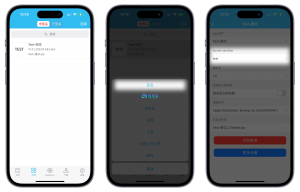


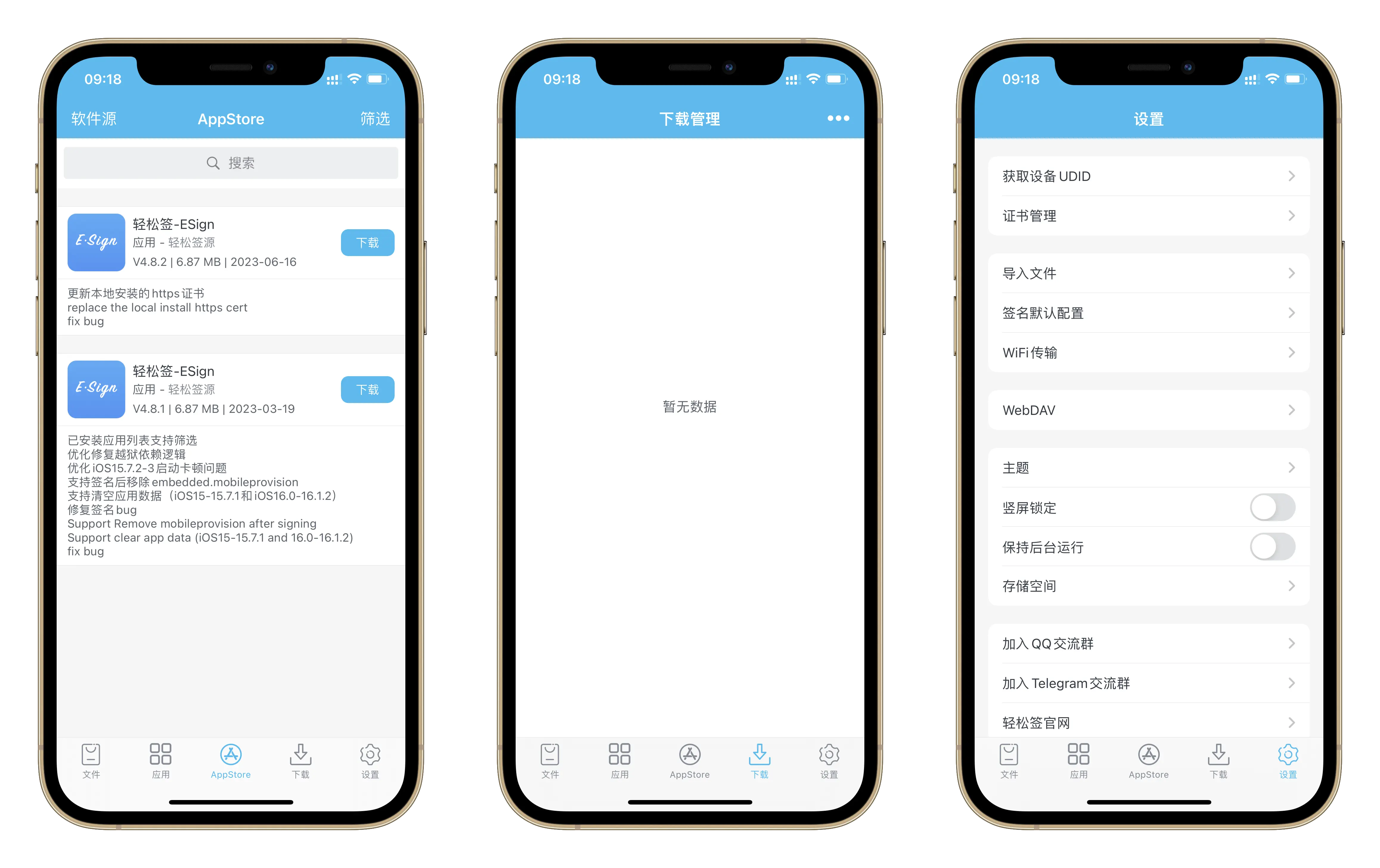
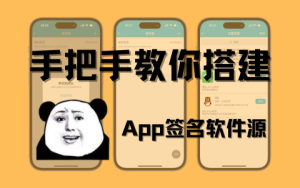


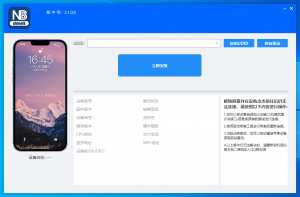
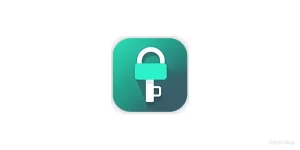
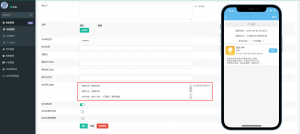

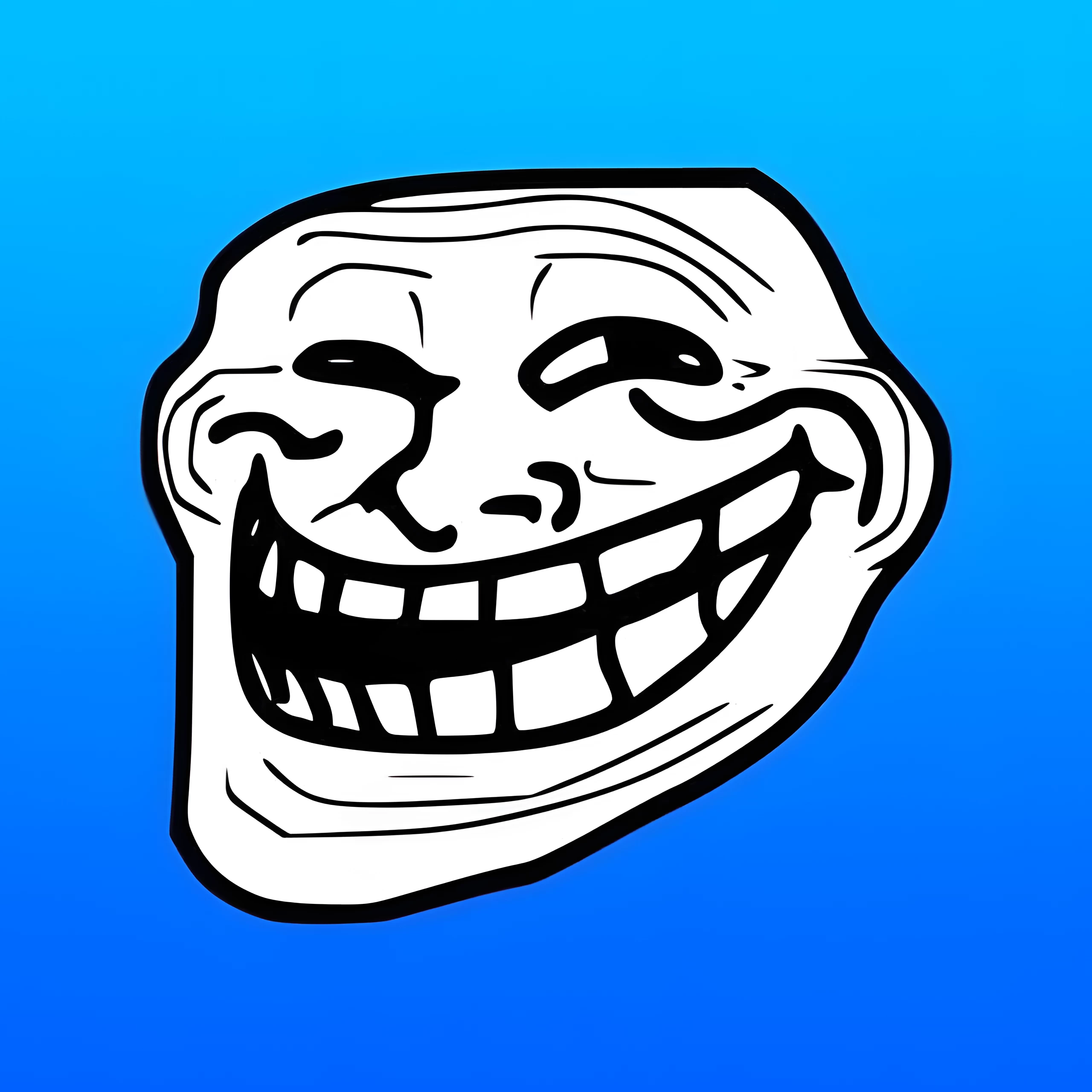

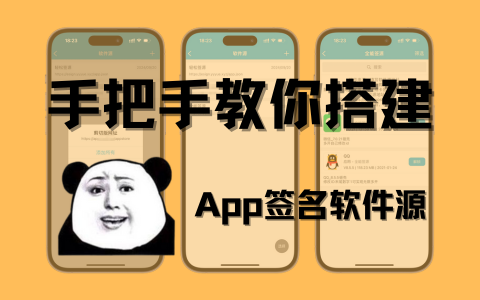


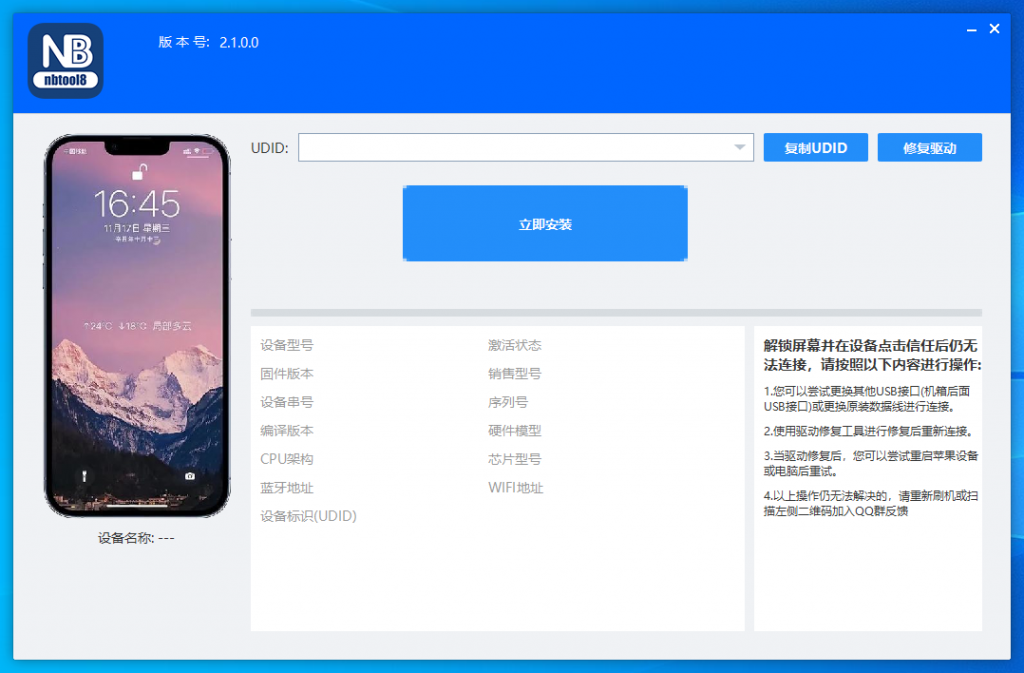
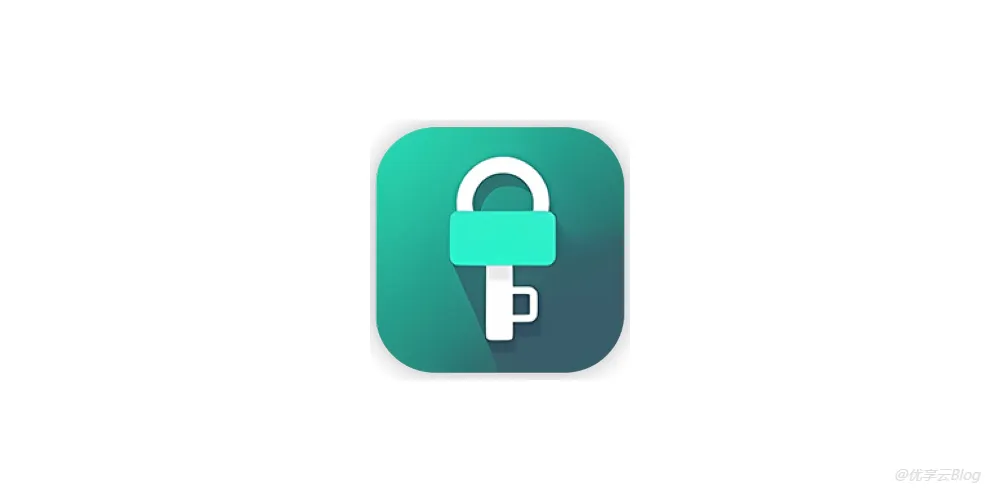



暂无评论内容